win10打开2010excel总是配置如何解决 win10 office2010启动excel总是配置怎么办
更新时间:2023-11-30 16:59:03作者:huige
excel是办公和学习的时候经常用到的工具,然而有部分win10 ghost纯净版系统用户反映说遇到了打开2010excel总是配置的情况,导致无法正常使用,遇到这样的问题该怎么办呢,针对此问题,本文这就给的大家详细介绍一下win10 office2010启动excel总是配置的详细解决方法。
方法如下:
1、首先,点击电脑左下角开始键,选中Excel右键。
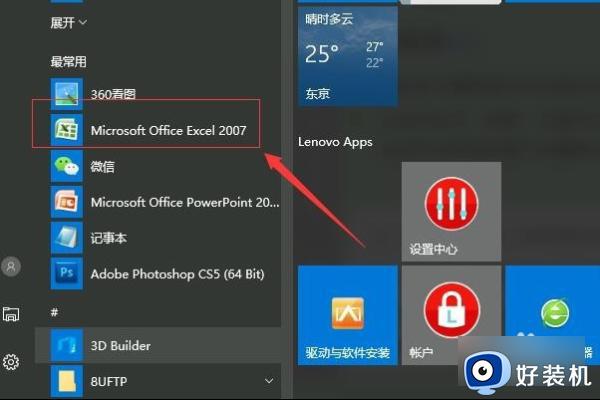
2、然后,在更多那里,点击打开文件所在位置。
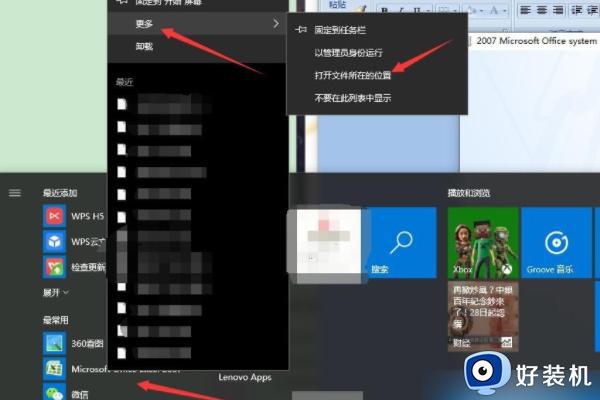
3、接下来,右键点击Excel,点击属性。
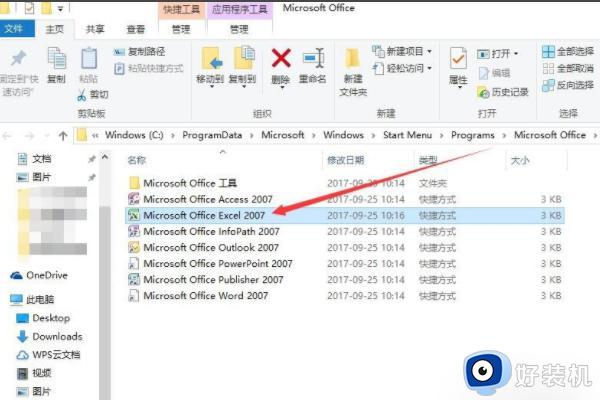
4、我们点击兼容性,把以兼容性运行这文件和以管理员身份运行这文件的钩钩都打上,点击确定。
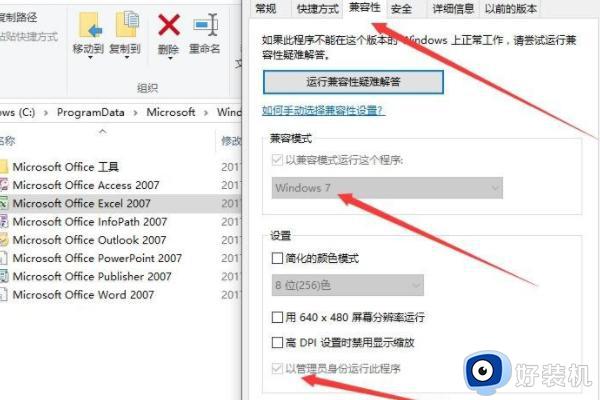
5、接着,点击左下角开始键--运行。或者快捷键 WIN+R直接打开运行,输入%windir%Installer,按下回车键。
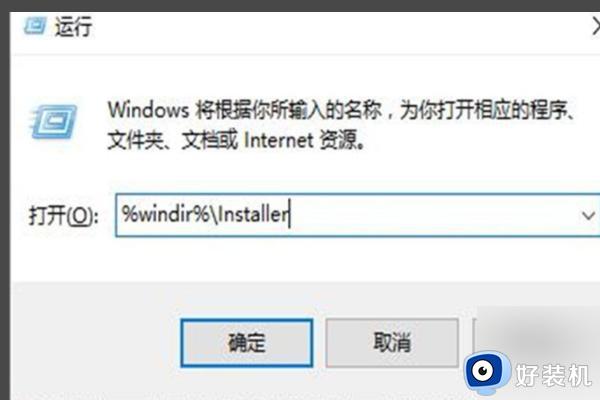
6、打开installer文件夹,把这文件夹里面的文件全部删除了。就可以解决这个总是要配置的问题了。
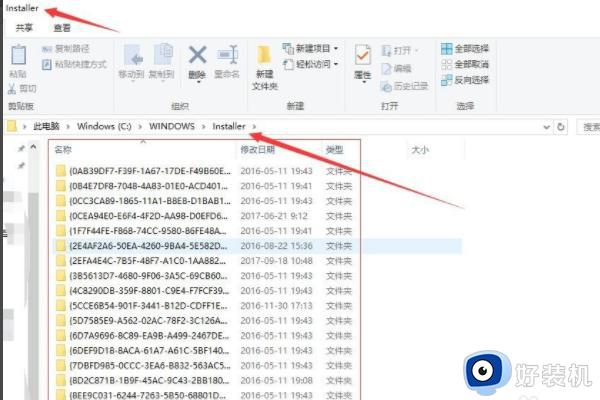
以上给大家介绍的就是win10打开2010excel总是配置的详细解决方法,有遇到一样情况的用户们可以参考上面的方法步骤来进行解决,相信能够帮助到大家。
win10打开2010excel总是配置如何解决 win10 office2010启动excel总是配置怎么办相关教程
- win10打开适配器设置是空的怎么回事 win10网络适配器是空的无法上网如何解决
- win10系统配置的打开方法 如何打开win10的系统配置界面
- win10无法打开启动配置数据存储怎么回事 win10电脑提示无法打开启动配置数据存储如何解决
- win10 由于语言配置不受支持,无法启动语音识别如何处理
- win10设置正常启动配置的方法 win10怎么设置正常启动
- win10页面文件配置问题怎么解决 win11页面文件配置问题如何修复
- win10更改适配器设置空白怎么办 win10网络适配器是空的如何解决
- win10电脑怎么看配置参数 win10如何看电脑配置参数
- 以太网没有有效的ip配置win10是什么原因
- dns配置错误上不了网win10怎么办 win10电脑dns配置错误打不开网页解决方法
- win10拼音打字没有预选框怎么办 win10微软拼音打字没有选字框修复方法
- win10你的电脑不能投影到其他屏幕怎么回事 win10电脑提示你的电脑不能投影到其他屏幕如何处理
- win10任务栏没反应怎么办 win10任务栏无响应如何修复
- win10频繁断网重启才能连上怎么回事?win10老是断网需重启如何解决
- win10批量卸载字体的步骤 win10如何批量卸载字体
- win10配置在哪里看 win10配置怎么看
win10教程推荐
- 1 win10亮度调节失效怎么办 win10亮度调节没有反应处理方法
- 2 win10屏幕分辨率被锁定了怎么解除 win10电脑屏幕分辨率被锁定解决方法
- 3 win10怎么看电脑配置和型号 电脑windows10在哪里看配置
- 4 win10内存16g可用8g怎么办 win10内存16g显示只有8g可用完美解决方法
- 5 win10的ipv4怎么设置地址 win10如何设置ipv4地址
- 6 苹果电脑双系统win10启动不了怎么办 苹果双系统进不去win10系统处理方法
- 7 win10更换系统盘如何设置 win10电脑怎么更换系统盘
- 8 win10输入法没了语言栏也消失了怎么回事 win10输入法语言栏不见了如何解决
- 9 win10资源管理器卡死无响应怎么办 win10资源管理器未响应死机处理方法
- 10 win10没有自带游戏怎么办 win10系统自带游戏隐藏了的解决办法
